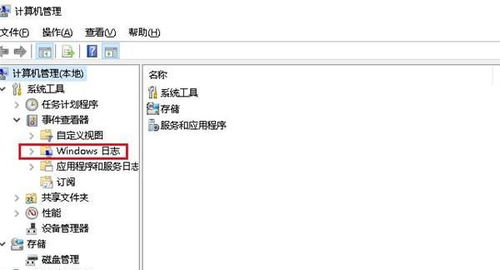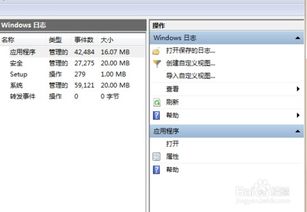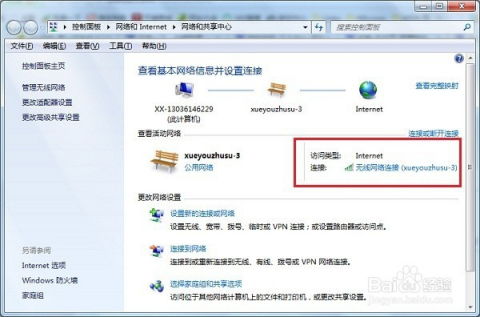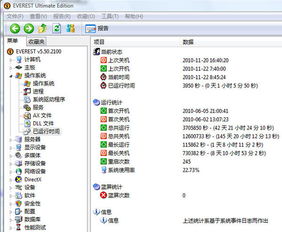如何轻松查询电脑开机时间?
在现代社会,电脑已成为我们生活和工作中不可或缺的工具。有时,了解电脑的开机时间可以帮助我们分析系统性能、监控电脑使用情况或者排查潜在的启动问题。本文将详细介绍几种常见的方法来查看电脑开机时间,无论你是Windows系统用户还是macOS系统用户,都能找到适合自己的方法。
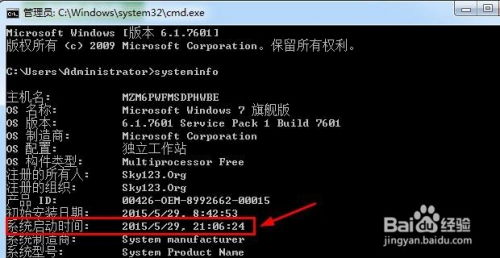
Windows系统下查看电脑开机时间
方法一:使用任务管理器
1. 打开任务管理器:你可以通过同时按下“Ctrl+Shift+Esc”键,或者在任务栏上右击选择“任务管理器”来打开它。
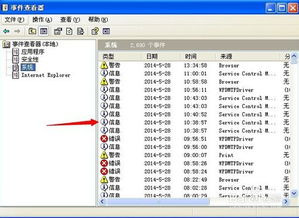
2. 切换到“性能”选项卡:在任务管理器窗口中,找到并点击“性能”选项卡。
3. 查看“CPU”使用情况:在“性能”选项卡下,你会看到一系列的资源监视器,包括CPU、内存、磁盘和网络等。点击“CPU”以查看详细的CPU使用情况。
4. 找到“正常运行时间”:在CPU使用情况的图表下方,你会看到一个名为“正常运行时间”的字段。这个字段显示的是从上次开机以来系统已经运行的时间。通过这个时间,你可以推算出电脑的开机时间。
方法二:使用命令提示符
1. 打开命令提示符:按下“Win+R”键打开运行窗口,输入“cmd”并按回车,即可打开命令提示符。
2. 输入命令:在命令提示符窗口中,输入“systeminfo”并按回车。
3. 查找“系统启动时间”:在命令输出的众多信息中,找到“系统启动时间”这一项。它会显示具体的日期和时间,告诉你电脑最近一次开机的时间。
方法三:使用事件查看器
1. 打开事件查看器:按下“Win+R”键打开运行窗口,输入“eventvwr.msc”并按回车,即可打开事件查看器。
2. 导航到“Windows 日志”>“系统”:在事件查看器左侧,依次点击“Windows 日志”>“系统”,以查看系统日志。
3. 查找启动事件:在右侧的日志列表中,你可以通过筛选或者手动查找与启动相关的事件。常见的事件ID包括6005(系统启动)和6006(系统关闭)。通过事件ID 6005,你可以找到电脑的开机时间。
4. 双击事件查看详细信息:找到事件后,双击它以查看详细的日志信息,包括开机时间。
方法四:使用第三方软件
如果你想要一个更直观和全面的系统监控工具,可以选择安装第三方软件,如CCleaner、Advanced SystemCare等。这些软件通常提供系统信息、启动时间监测以及性能优化等功能。
1. 下载并安装软件:从官方网站下载并安装你选择的第三方软件。
2. 运行软件并查看开机时间:打开软件后,通常可以在主界面或系统信息部分找到电脑的开机时间。
macOS系统下查看电脑开机时间
方法一:使用系统信息
1. 打开“关于本机”:点击屏幕左上角的苹果图标,选择“关于本机”。
2. 点击“系统报告”:在“关于本机”窗口中,点击“系统报告”按钮。
3. 导航到“软件”>“启动时间”:在左侧的系统信息列表中,依次点击“软件”>“启动时间”,即可看到电脑的开机时间。
方法二:使用终端命令
1. 打开终端:通过Spotlight搜索(按下“Command+空格键”,然后输入“Terminal”并按回车)或者从“应用程序”>“实用工具”中找到并打开终端。
2. 输入命令:在终端中输入以下命令,并按回车:
```bash
last | head -n 1
```
这个命令会显示最近一次登录的信息,包括电脑的开机时间。如果你希望查看更详细的启动日志,可以使用以下命令:
```bash
log show predicate 'subsystem == "com.apple.kernel" and eventMessage contains "boot-args"' info
```
这个命令会列出与启动相关的日志信息,包括开机时间。
方法三:使用活动监视器
1. 打开活动监视器:通过Spotlight搜索(按下“Command+空格键”,然后输入“Activity Monitor”并按回车)或者从“应用程序”>“实用工具”中找到并打开活动监视器。
2. 切换到“CPU”选项卡:在活动监视器窗口中,找到并点击“CPU”选项卡。
3. 查看“用户活动时间”:在CPU使用情况的列表中,你会看到一个名为“用户活动时间”的字段。虽然这个字段显示的是用户活动的时间,但你可以通过它来间接判断电脑的开机时间(即用户活动时间的起点通常接近开机时间)。
4. 注意:macOS系统没有像Windows那样的“正常运行时间”或“系统启动时间”字段,因此需要通过上述方法来间接获取开机时间。
方法四:使用第三方软件
与Windows系统类似,macOS系统也有许多第三方软件可以提供更详细的系统信息和性能监控功能。例如,iStat Menus、Macs Fan Control等软件都可以显示电脑的开机时间。
1. 下载并安装软件:从官方网站下载并安装你选择的第三方软件。
2. 运行软件并查看开机时间:打开软件后,通常可以在主界面或系统信息部分找到电脑的开机时间。
总结
无论你是Windows系统用户还是macOS系统用户,都有多种方法可以查看电脑的开机时间。通过任务管理器、命令提示符、事件查看器、系统信息、终端命令以及第三方软件等工具,你可以轻松获取电脑的开机时间信息。这些信息对于了解系统性能、监控电脑使用情况或者排查潜在的启动问题都非常重要。希望本文能够帮助你更好地了解如何查看电脑的开机时间。
- 上一篇: 洛阳人才网档案查询全攻略
- 下一篇: dareu键盘如何切换灯光?
-
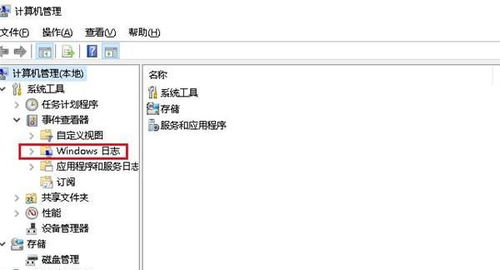 Win10系统中查询与查看电脑开机时间的方法资讯攻略12-01
Win10系统中查询与查看电脑开机时间的方法资讯攻略12-01 -
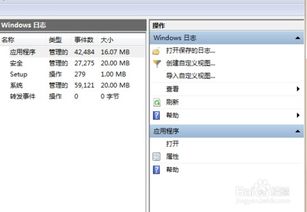 如何查询电脑开机时长资讯攻略11-25
如何查询电脑开机时长资讯攻略11-25 -
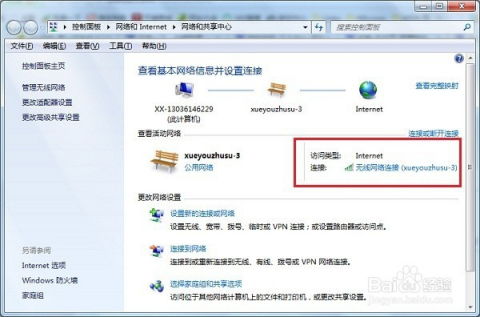 轻松掌握:如何查看电脑开机时间与开机时长资讯攻略11-21
轻松掌握:如何查看电脑开机时间与开机时长资讯攻略11-21 -
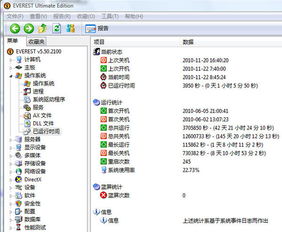 揭秘!轻松掌握查看电脑开机时间的小技巧资讯攻略11-25
揭秘!轻松掌握查看电脑开机时间的小技巧资讯攻略11-25 -
 如何查看电脑开机时长与系统启动时间资讯攻略11-21
如何查看电脑开机时长与系统启动时间资讯攻略11-21 -
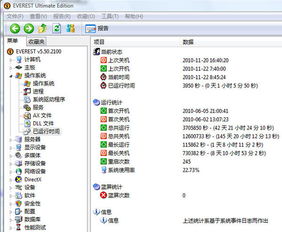 揭秘:轻松掌握你的电脑开机时长!资讯攻略11-25
揭秘:轻松掌握你的电脑开机时长!资讯攻略11-25